Czy kiedykolwiek natknąłeś się na obraz i chciałeś znaleźć jego pochodzenie? Czy kiedykolwiek chciałeś znaleźć wyższą rozdzielczość swojego obrazu? A przynajmniej kiedykolwiek chciałeś dowiedzieć się, czy obraz jest legalny, a nie kopia? Cóż, to tylko kilka przypadków, w których Google Reverse Image Search staje się całkiem przydatne.
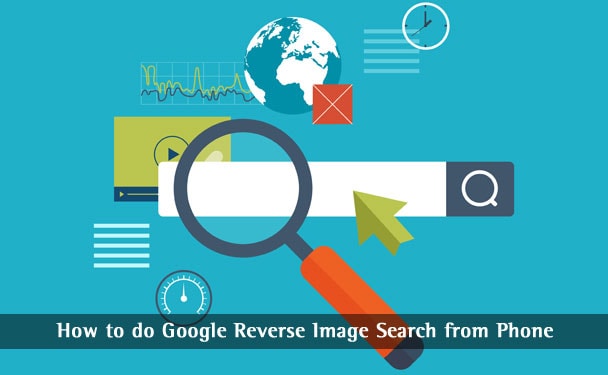
Jak wiesz, usługa umożliwia wyszukiwanie w Google za pomocą obrazów zamiast słów kluczowych tekstowych. Z biegiem czasu to wyszukiwanie wsteczne było w stanie przyciągnąć uwagę użytkowników dzięki integracji z Chrome i rozszerzenia. Nawet jeśli istnieją inne wyszukiwarki obrazów wstecznych, Google ma monopol. Mimo to większość ludzi tak naprawdę nie wie, jak przeprowadzić wyszukiwanie wstecznego obrazu Google w telefonie. Dzieje się tak, ponieważ Google Reverse Image Search nie ma witryny zoptymalizowanej pod kątem urządzeń mobilnych; nie oferuje też dedykowanej aplikacji na smartfony. Niemniej jednak masz kilka skutecznych metod korzystania z wyszukiwania wstecznego grafiki Google na telefonie komórkowym. Dzięki temu będziesz mógł znaleźć więcej szczegółów na temat obrazu zapisanego w smartfonie. W tym artykule mamy samouczek, który pomoże Ci w odwrotnym wyszukiwaniu obrazów z telefonu.
Metody wyszukiwania odwrotnego obrazu Google z urządzeń mobilnych
1. Korzystanie z wersji na komputery
Co jest potrzebne
Aby skorzystać z tej metody, potrzebujesz kilku rzeczy ze sobą. Tak jak wspomnieliśmy, Google Reverse Image Search nie otrzymuje oficjalnej aplikacji/strony internetowej. Musisz więc mieć:
- Smartfon działający na Google Android, iOS, Blackberry czy coś takiego.
- Musisz mieć przeglądarkę internetową, która obsługuje wyświetlanie wersji Desktop. Dość łatwo powinieneś pobrać Google Chrome, który jest w rzeczywistości wbudowany w smartfony z Androidem. Jeśli masz iPhone'a lub Blackberry, możesz pobrać przeglądarkę z odpowiednich sklepów z aplikacjami.
Jeśli nie możesz pobrać Google Chrome dla swojej przeglądarki, możesz skorzystać z innych przeglądarek. Na przykład Mozilla Firefox na Androida ma również funkcję ładowania stron internetowych w trybie pulpitu. Jeśli masz te rzeczy gotowe, możemy zacząć od właściwego samouczka.
Krok pierwszy
Otwórz Google Chrome na swoim urządzeniu i zaloguj się do www.images.google.com. To jest oficjalna strona wyszukiwarki grafiki Google.
Krok drugi
Jak widać, istnieje zoptymalizowana pod kątem urządzeń mobilnych wersja strony wyszukiwarki grafiki Google. Nie ma możliwości wykonania odwróconego silnika obrazu. Aby to zrobić, musisz uruchomić wersję komputerową strony.
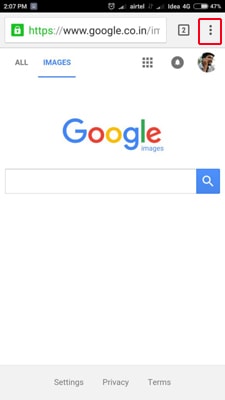
W prawej górnej części strony możesz zobaczyć ikonę z trzema kropkami. To właściwie przycisk menu. Musisz kliknąć ten przycisk.
Krok trzeci
Z nadchodzącego menu wybierz „Poproś o witrynę na komputery”. Spowoduje to wysłanie żądania załadowania witryny w trybie pulpitu.
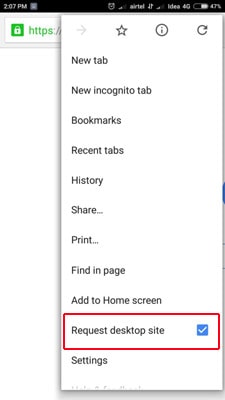
Krok czwarty
W ciągu kilku sekund możesz zobaczyć komputerową wersję witryny grafiki Google. Tam, w prawej części paska wyszukiwania, znajduje się ikona aparatu. Kliknij ikonę kamery.
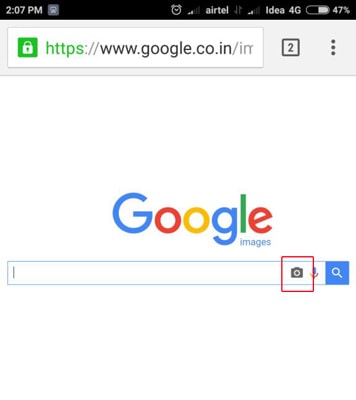
Krok piąty
Wkrótce zobaczysz sekcję z prośbą o podanie adresu URL obrazu. Kliknij drugą kartę o nazwie „Prześlij obraz”. Na tej prawej karcie kliknij przycisk Wybierz plik.
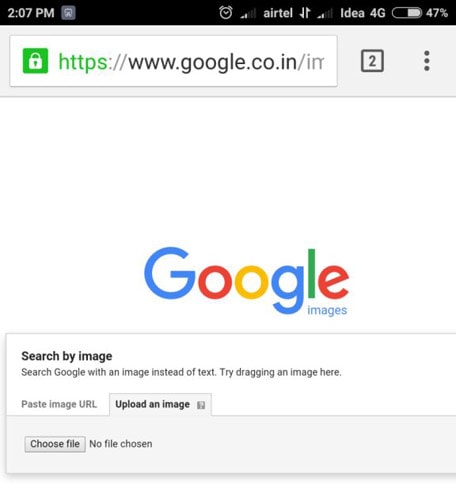
Krok szósty
W oknie dialogowym musisz wybrać plik obrazu z urządzenia. W zależności od posiadanego urządzenia sposób może być inny. Musisz wybrać plik — to wszystko.
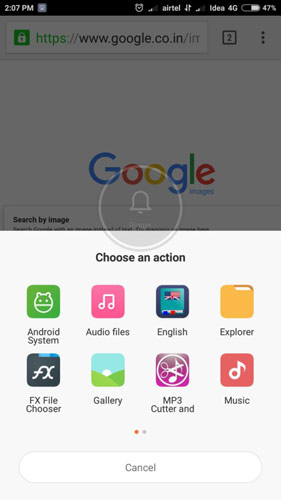
Ostatni krok
Jeśli plik jest duży, przesłanie może zająć trochę czasu. Po zakończeniu przesyłania możesz uzyskać wyniki wyszukiwania wstecznego obrazu, które właśnie wykonałeś.
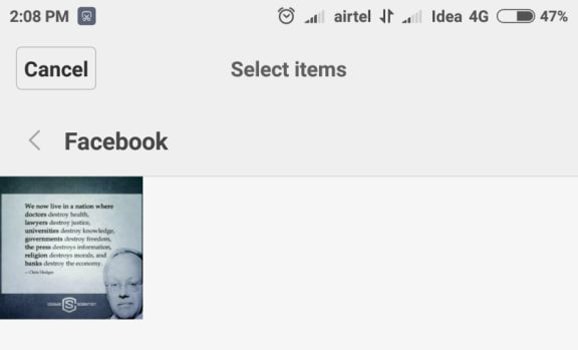
Dlatego widzieliśmy, jak wykonać Google Reverse Image Search z Twojej witryny. W tej metodzie wykorzystaliśmy w tym celu samą firmę Google. Musieliśmy tylko włączyć wersję Desktop.
ZOBACZ TEŻ: Mniej znane wskazówki dotyczące wyszukiwania Google i hacki Google »
2. Korzystanie z CTRLQ.org
Jak działa to narzędzie
Zamiast korzystać z witryny Google Images, używamy tutaj narzędzia innej firmy. Nazywa się CTRLQ.org i jest witryną poświęconą różnym narzędziom i skryptom. Działa to nieco inaczej niż w poprzedniej metodzie. Zamiast przesyłać rzeczywistą nazwę, CTRLQ.org konwertuje plik obrazu na kod BASE. Następnie kod jest wysyłany na serwery Google. Ten kod służy do przeprowadzania wyszukiwania, co daje dokładne wyniki. Powiedzielibyśmy, że jego działanie i interfejs są na najwyższym poziomie per se.
Krok pierwszy
Przede wszystkim musisz się zalogować, aby http://ctrlq.org/google/images aby uruchomić to narzędzie innej firmy.
Krok drugi
Teraz kliknij przycisk „Prześlij zdjęcie”, aby przejść dalej.
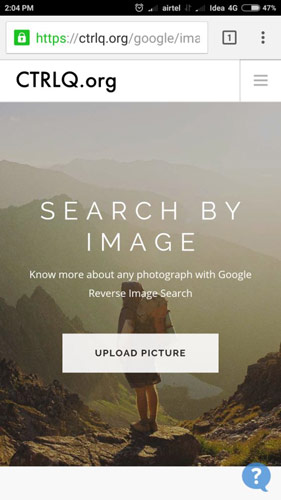
Krok trzeci
Z odpowiedniej opcji możesz wybrać obraz, na którym chcesz przeprowadzić odwrotne wyszukiwanie obrazu.
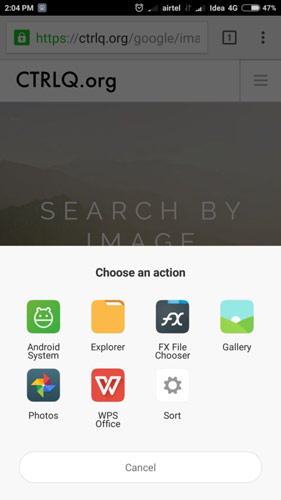
Krok czwarty
Po przesłaniu obrazu zostaniesz wylądowany na stronie. Kliknij „Pokaż pasujące obrazy”, aby zobaczyć wyniki.
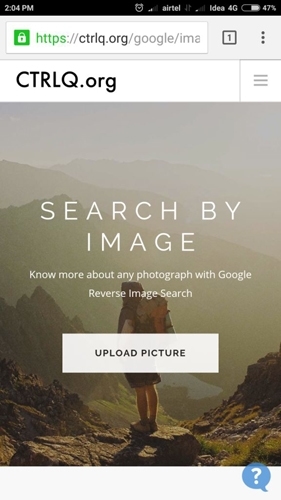
Ostatni krok
Teraz możesz zobaczyć wyniki wyszukiwania odwrotnej grafiki na stronie zoptymalizowanej pod kątem urządzeń mobilnych.
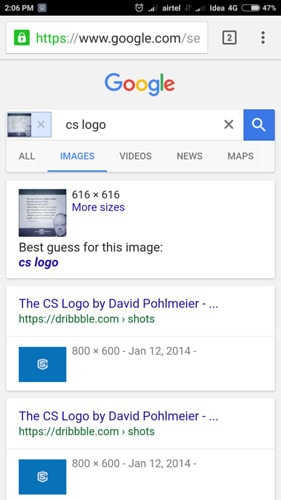
Tak więc ta metoda wymaga użycia narzędzia innej firmy do wyszukiwania wstecznego obrazu z telefonu komórkowego. Nawet wtedy jest dość łatwy w użyciu niż metoda wersji na komputery. Jeśli przeprowadzasz tyle wyszukiwań, pamiętaj o utworzeniu zakładki — byłoby to znacznie łatwiejsze.
ZOBACZ TEŻ: Przydatne rzeczy, które możesz zrobić dzięki Google Now »
Jak przeprowadzić odwrotne wyszukiwanie obrazu – podsumowanie
Oto dwie metody, których można użyć do wyszukiwania Google Reverse Image Search na Twoim telefonie. Jeśli masz przy sobie połączenie internetowe i przeglądarkę Google Chrome, możesz skorzystać z dowolnej z powyższych metod. To smutne, że Google nie wprowadził jeszcze mobilnej opcji wyszukiwania odwrotnego obrazu. To powiedziawszy, możesz uzyskać te same funkcje za pomocą tych metod. Przy okazji, czy masz jakieś alternatywne metody korzystania z tej usługi? Jeśli tak, daj nam znać w swoich komentarzach.



Zostaw komentarz
Masz coś do powiedzenia na temat tego artykułu? Dodaj swój komentarz i rozpocznij dyskusję.